Manuál k užívání aplikace Monitoringrejstriku.cz
|
|
|
- Tomáš Ševčík
- před 9 lety
- Počet zobrazení:
Transkript
1 Manuál k užívání aplikace Monitoringrejstriku.cz Verze aplikace 2.0, říjen 2015
2 Copyright 2014, Insolvence 2008, a.s. Omezující podmínky pro zveřejnění, poskytnutí údajů: Tento dokument obsahuje informace důvěrného charakteru. Je určen výhradně uživatelům aplikace Monitoring rejstříku, a jako takový nesmí být bez předchozího souhlasu autora kopírován nebo předán jiné fyzické nebo právnické osobě.
3 Obsah Obsah... 3 Slovník pojmů Monitoring rejstříku Podpora aplikace, nastavení počítače Kde hledat podporu aplikace? Podporované prohlížeče Adobe Acrobat Reader Práce s aplikací Přihlášení do aplikace Nápověda Úvodní obrazovka Řazení subjektů Detail účtu Odhlášení z aplikace Zadání subjektů k monitorování v databázi ISIR Monitoring fyzické osoby Monitoring právnické osoby Hromadný monitoring subjektů Práce se subjekty Zadávání subjektů k monitorování v databázi nespolehlivých plátců DPH Vyhledání - Insolvenční návrhy Práce s odkazem Insolvenční návrhy Práce s filtry Vyhledání - Přihlášky pohledávek Práce s odkazem Přihlášky pohledávek... 21
4 7.2 Práce s filtry Vyhledání - Události Práce s odkazem Události Práce s filtry Vyhledávání Moje události Práce s odkazem Moje události Práce s filtry Zasílání informačních ů... 27
5 Slovník pojmů Aplikace IČ RČ Subjekt ISIR ARES Počítačový program, v tomto případě Monitoringrejstriku.cz Identifikační číslo Rodné číslo Fyzická či právnická osoba, která je sledována v aplikaci Insolvenční rejstřík (informační systém veřejné správy) Administrativní registr ekonomických subjektů
6 1 Monitoring rejstříku Společnost Insolvence 2008, a.s., jež je tvůrcem informačního systému Insolvenční správce, vytvořila aplikaci na monitorování insolvenčního rejstříku Monitoring rejstříku. Do aplikace Monitoring rejstříku si uživatel vloží fyzické a právnické osoby, jež chce monitorovat, a následně aplikace sama provádí kontrolu insolvenčního rejstříku. Zahájení insolvenčního řízení je včas zachyceno a uživatel tak může na vzniklou situaci reagovat. Aplikace Monitoring rejstříku je určena pro advokáty, insolvenční správce, účetní a daňové poradce, kteří pracují velmi často s insolvenčním rejstříkem. Díky upozornění na zařazení subjektu do insolvenčního rejstříku a upozornění na formu řešení úpadku uživatel nemusí procházet insolvenční rejstřík na oficiálních webových stránkách. Aplikace je dále určena pro ekonomické subjekty, jež poskytují dlouhodobější závazky při dodávkách zboží či služeb. Aplikaci Monitoring rejstříku mohou využívat také obce. Aplikace Monitoring rejstříku byla vyvinuta pro nové i stávající zákazníky naší společnosti, aby usnadnila práci s insolvenčním rejstříkem. Výhodou je, že uživatel má přístup do aplikace Monitoring rejstříku z jakéhokoliv počítače, který má připojení k internetu a není tedy nutné nic instalovat do počítače. Do svého účtu v aplikaci se uživatel může připojit odkudkoli a z jakéhokoli PC. 6
7 2 Podpora aplikace, nastavení počítače 2.1 Kde hledat podporu aplikace? Podporu aplikace rozdělujeme na část technickou, která se týká technických nedostatků a závad aplikace, a na část uživatelskou, která se týká užívání aplikace. Technickou podporu využívejte v případě, že nefunguje některá funkčnost aplikace technického rázu. Pokud budete i po přečtení tohoto manuálu potřebovat pomoci s čímkoliv, co se týká zadávání subjektů do aplikace Monitoring rejstříku, zkontaktujte se prosím s uživatelskou podporou buď na telefonním čísle , mob nebo na u hotline@insolvence.as. 2.2 Podporované prohlížeče Pro správný chod aplikace Monitoring rejstříku je potřeba používat nejnovější verzi některého z těchto prohlížečů: Google Chrome Mozilla Firefox Internet Explorer Dále je nutné zajistit, aby Váš prohlížeč podporoval tzv. cookies. Nastavení cookies pro jednotlivé podporované prohlížeče: Google Chrome Mozilla Firefox ies?bl=n&s=cookies Internet Explorer Adobe Acrobat Reader Pro zobrazování souborů ve formátu PDF je potřebné mít ve Vašem počítači nainstalován Adobe Acrobat Reader. Tento program je možné stáhnout např. na adrese 7
8 3 Práce s aplikací 3.1 Přihlášení do aplikace Do aplikace Monitoringrejstriku.cz se přihlásíme, jestliže do vyhledávače webového prohlížeče napíšeme osiris.monitoringrejstriku.cz. Zobrazí se přihlašovací stránka, do které vepíšeme přihlašovací údaje, tedy jméno a heslo. V případě, že přihlašovací údaje nemáte, je nutné si do webového prohlížeče zadat adresu a zde si založit účet. Jestliže si vytvoříte přístupové údaje přes webovou stránku, je nutné zadávat přihlašovací jméno jako celý (např. jan.novak@ .cz). 3.2 Nápověda Každá obrazovka, kterou je možné zobrazit v aplikaci Monitoring rejstříku, obsahuje nápovědu. Tato nápověda nám představí konkrétní obrazovku, v níž se chystáme pracovat. 8
9 3.3 Úvodní obrazovka Po přihlášení do Monitoringu rejstříku se zobrazí úvodní stránka se všemi subjekty, které byly do aplikace vloženy ke sledování a již vstoupily do insolvenčního řízení. Na této stránce hned vidíme v přehledu přidělenou spisovou značku, datum zveřejnění návrhu na insolvenčním rejstříku a základní informace o subjektu (IČ, RČ, Název subjektu). V záložce Výsledky se taktéž zobrazuje datum zveřejnění usnesení o úpadku. Zde také můžeme pomocí tlačítka stáhnout Insolvenční návrh případně Usnesení soudu, je-li k dispozici v ISIR. 3.4 Řazení subjektů V každém odkazu je možné řadit jednotlivé sloupce sestupně a vzestupně. Řazení subjektů se provádí pomocí kliknutí na tučný název sloupce. U tohoto sloupce se poté zobrazí šipka, která směřuje nahoru (řadí subjekty vzestupně) nebo dolů (řadí subjekty sestupně). Subjekty uvedené pod příslušným odkazem se seřadí abecedně. 9
10 Insolvenční případy ovšem není možné řadit pomocí sloupců návrh, úpadek a usnesení. Naprosto stejný princip řazení subjektů je také v ostatních odkazech. Na jedné stránce aplikace si můžeme nechat zobrazit 25, 50 nebo maximálně 100 případů. Počet insolvenčních případů, jež chceme zobrazit na jedné stránce, si zvolíme výběrem příslušného čísla z roletky. 3.5 Detail účtu V záložce Detail účtu se dostaneme do úprav údajů, kde je možné změnit si stávající heslo za heslo nové. Heslo musíme vepsat z důvodu kontroly dvakrát. Po stisknutí tlačítka Uložit ve spodní části Detailu účtu, se již do aplikace Monitoring rejstříku přihlašujeme vždy pod novým heslem. V tomto odkazu je také možné změnit si , případně přidat více ů, na které budou chodit nastavená upozornění o podaném insolvenčním návrhu nebo rozhodnutí o úpadku, rovněž bude chodit na počátku měsíce zpráva o stavu všech subjektů, jež máme v aplikaci založeny. V odkazu Subjekty je možné navolit upozornění na události, které budou zveřejněny v insolvenčním rejstříku a mají být odesílány na uvedený či y. 10
11 Dále je v odkazu Detail účtu možné provést úpravu fakturačních údajů. stránky. 3.6 Odhlášení z aplikace Z aplikace se odhlašujeme vždy pomocí odkazu Odhlásit, který se nachází v horní části 11
12 4 Zadání subjektů k monitorování v databázi ISIR Zadání nového subjektu k monitorování v aplikaci Monitoringrejstriku.cz se vždy zakládá v odkazu Subjekty a dále Nový subjekt. V aplikaci je možné monitorovat, jak fyzické osoby podnikatele a nepodnikatele, tak právnické osoby. U varianty FREE lze monitorovat maximálně 3 subjekty, u varianty UNLIMITED lze sledovat neomezený počat subjektů. 4.1 Monitoring fyzické osoby a) Chceme monitorovat fyzickou osobu podnikatele V případě, že chceme do Monitoringrejstříku.cz vložit fyzickou osobu, u níž známe identifikační číslo, tak si do pole IČ, jež se nachází v odkazu Subjekty => Nový subjekt toto číslo vyplníme. Formulář můžeme vyplnit manuálně nebo můžeme využít načtení z databáze ARES. Po vyplnění těchto údajů vybereme z roletky Načíst z ARES - Ano. Údaje z ARES se do systému pronesou následující den. U fyzických osob podnikatelů se z databáze ARES automaticky nedoplní pole 12
13 Jméno a Příjmení. Pokud je tedy chce mít uživatel vyplněny, musí si je ručně vypsat. Další informace, např. telefon, zadáváme dle potřeby. b) Chceme monitorovat fyzickou osobu nepodnikatele Jestliže chceme v aplikaci Monitoringrejstriku.cz monitorovat fyzickou osobu, u které známe jméno a příjmení, či alespoň příjmení, datum narození, popřípadě rodné číslo, a chceme ji zadat do aplikace ručně, je možné tento monitoring uskutečnit v odkazu Subjekty => Nový subjekt, kde vyplníme příslušné údaje. U fyzických osob nepodnikatelů je vhodné zadávat rodné číslo (rodné číslo uvádíme ve tvaru s lomítkem), popřípadě jméno, příjmení a datum narození. Další údaje, jako adresu, telefon, , vyplňuje uživatel ručně. Po kliknutí na tlačítko Uložit se tento ručně zakládaný subjekt objeví v odkaze Subjekty. 4.2 Monitoring právnické osoby a) Chceme monitorovat právnickou osobu V případě, že chceme do monitoringu rejstříku vložit právnickou osobu, u níž známe identifikační číslo, tak si musíme v záložce Subjekty => Nový subjekt zvolit právnickou osobu. Vyplníme pole Název subjektu a IČO. U právnických osob také můžeme využít Načtení z ARES stejným způsobem jako u fyzických osob podnikatelů, popřípadě si údaje do systému zadat manuálně 13
14 s tím, že by měl uvést alespoň IČ právnické osoby. Z roletky vybere Načíst z ARES Ne a klikne na tlačítko Uložit. V odkazu Subjekty se zobrazí nově zadaný subjekt. 4.3 Hromadný monitoring subjektů Do aplikace Monitoring rejstříku můžeme taktéž importovat subjekty hromadně. Import hromadných subjektů je možné uskutečnit v odkazu Subjekty => Importovat subjekty. Do aplikace je možné importovat soubory těchto typů: Money S3 Import z Excelu Windomy IR Monitor Textový soubor IČ Textový soubor RČ.xml.csv.csv.txt.txt 14
15 Příslušný typ vybereme v roletce Typ souboru. Soubor nahrajeme z počítače uživatele pomocí Vybrat soubor a následně klikneme na tlačítko Importovat. I zde je možné využít funkci načtení z databáze ARES a je automaticky přednastavena. V dalším kroku už pouze stiskneme tlačítko Importovat. U všech typů importu je zde pak k dispozici mezikrok v podobě tabulky, která umožňuje náhled na importovaná data. Potvrzením tlačítka OK pak definitivně dokončíme import dat a odkaz zpět vrátí uživatele do záložky Importovat subjekty, aniž by se subjekty do systému vložily. Při použití načítání Textového souboru RČ/IČ je nutné, aby byl uveden pouze jeden údaj na řádku nikoli více. Rodné číslo uvádíme ve tvaru s lomítkem. 4.4 Práce se subjekty Založený subjekt, který se nachází v záložce Subjekty je možné kdykoli upravovat. Vstup do detailu založeného subjektu se provádí přes tlačítko subjektu vpravo., jež se nachází u každého založeného Po kliknutí na tlačítko se dostaneme do detailu subjektu a zde můžeme provádět úpravy a doplnění zjištěných údajů. Opravy je možné provádět jak u fyzických osob, tak u právnických. Každou provedenou úpravu je nutné potvrdit tlačítkem Uložit. 15
16 Smazání jednotlivých subjektů, tak i jejich hromadné odstranění, lze v aplikaci provést v záložce Subjekty, zaškrtnutím radiobuttonu u příslušného subjektu nebo volbou Vybrat vše na stránce a kliknutím na tlačítko Smazat vybrané. U každého subjektu je důležité nastavit z roletky ve sloupci Upozornění, jaké události v tomto konkrétním případu mají být zasílány na . Můžeme si vybrat ze tří možností: a) základní upozornění informační y obsahující odkazy na zveřejněný podaný insolvenční návrh, usnesení o úpadku b) vše informační y obsahující odkazy na všechny dokumenty zveřejněné v ISIRu k příslušnému případu c) bez přihlášek informační y obsahující odkazy na dokumenty zveřejněné v ISIRu k příslušnému případu bez přihlášek pohledávek Je možné si upozornění navolit také u všech subjektů na stránce najednou v dolní části obrazovky, pomocí tlačítka Vybrat vše na stránce" a v roletce zvolit příslušného upozornění. V odkazu Subjekty v aplikaci Monitoringrejstriku.cz je také možné vyhledávat jednotlivé subjekty pomocí textového řetězce. Do pole Hledat vepíšeme název subjektu či jeho část, identifikační číslo nebo rodné číslo, případně alespoň některé z počátečních čísel. Aplikace nám zobrazí dohledané výsledky. 16
17 Smazáním textového řetězce z pole Hledat se opět zobrazí všechny subjekty. Výsledky monitoringu Výsledky monitoringu rejstříku nalezneme pod odkazem Výsledky, který se nalézá v horní části stránky aplikace. Subjekt, jenž se nachází v insolvenčním rejstříku, se do výsledků nepřesune okamžitě po založení, ale až po kontrole insolvenčního rejstříku. Kontrola insolvenčního rejstříku v rámci aplikace probíhá každé dvě hodiny. V odkazu Výsledky se nalézají všechny subjekty, které si založíme v záložce Subjekty a již jim byla přidělena spisová značka. Jakmile byl u subjektu podán insolvenční návrh, tak aplikace Monitoringrejstriku.cz po provedení kontroly insolvenčního rejstříku, tyto subjekty přenese právě do záložky Výsledky. V přehledu odkazu Výsledky máme zobrazenou spisovou značku případu, datum zveřejnění na ISIR, identifikační údaje subjektu (IČ/RČ, název subjektu) a datum zveřejnění rozhodnutí o úpadku. Zde je možné stáhnout samotný Návrh i Usnesení o úpadku kliknutím na tento symbol. 17
18 5 Zadávání subjektů k monitorování v databázi nespolehlivých plátců DPH V aplikaci Monitoring rejstříku také prověřujeme subjekty v databázi nespolehlivých plátců DPH. K tomuto prověření potřebujeme znát DIČ subjektu, které zadáme v záložce Subjekty => Nový subjekt. Překliknutím radiobuttonu zvolíme, jestli se jedná o právnickou osobu nebo fyzickou osobu podnikatele. Vyplníme povinné pole Název subjektu a pole DIČ. Můžeme zvolit načtení dalších údajů z databáze ARES a klikneme na Uložit. Nově zadaný subjekt se přidá do seznamu již zadaných. Monitoring databáze nespolehlivých plátců DPH probíhá jednou denně. Uživatel musí zvolit radiobutton DPH. Systém prověří DIČ. Pokud najde shodu v databázi nespolehlivých plátců DPH, zobrazí tuto informaci v záložce Výsledky ve sloupci Spolehlivost. Zobrazí se NE (aktuálně nespolehlivý) nebo BYL neplatič od (poslední časové období, kdy byl subjekt nespolehlivým plátcem). 18
19 6 Vyhledání - Insolvenční návrhy Insolvenční návrh můžeme jednoduše vyhledávat přes aplikaci Monitoringrejstriku.cz, a nemusíme vstupovat do ISIR. Pokud klikneme na odkaz Vyhledávání a poté Insolvenční návrhy, tak se nám zobrazí insolvenční případy, které se nacházejí v insolvenčním rejstříku a mají podaný insolvenční návrh. Výsledek vyhledávání se však zobrazí pouze v případě, že uživatel zadá některý z filtrů. Ve sloupci Funkce je možné nalezený subjekt pomocí tlačítka přidat do sledovaných subjektů v aplikaci. Od té chvíle bude Monitoringrejstriku.cz subjekt kontrolovat a zasílat informace em v případě, že nastane změna, či přibude v insolvenčním rejstříku nová událost. Dále je ve sloupci Funkce možné pomocí tlačítka daného insolvenčního případu. zobrazit všechny události týkající se 6.1 Práce s odkazem Insolvenční návrhy V odkazu Insolvenční návrhy se zobrazují veškeré subjekty, které odpovídají zadaným kritériím ve filtru a byl již podán insolvenční návrh. V přehledu vidíme základní informace o subjektu tedy přidělený soud a spisovou značku, datum zveřejnění na insolvenčním rejstříku, IČ, případně rodné číslo a název subjektu. V tomto odkazu je možné také stáhnout insolvenční návrh pomocí tlačítka Jestliže si chceme zobrazit jen určitý insolvenční návrh či návrhy, můžeme pracovat s řazením sloupců, filtry či oběma kombinacemi. 19
20 6.2 Práce s filtry V odkazu Insolvenční návrhy je možné vyhledávat pomocí filtrů. Zvolený filtr zobrazí pouze insolvenční případy, které spadají do zvoleného filtru. Filtry jsou rozděleny ve dvou kategoriích - Subjekt a Událost. V kategorii Subjekt vyhledáváme pomocí zadání data narození, rodného číslo, IČ nebo názvu subjektu, případně kombinací těchto údajů a následně klikneme na tlačítko Filtrovat. Systém dohledá a zobrazí všechny shodné výsledky podle našeho zadání, kde byl podán insolvenční návrh. V kategorii Událost můžeme využít filtrování podle spisové značky nebo volbou rozmezí období. Výsledky filtrování v systému nezůstávají. Překliknutím do jiné záložky se tyto filtry zruší. 20
21 7 Vyhledání - Přihlášky pohledávek Záložka Vyhledávání, odkaz Přihlášky pohledávek slouží k jednoduchému vyhledávání přes aplikaci Monitoringrejstriku.cz bez nutnosti vstupovat na insolvenční rejstřík. Dle zadaných kritérií se zobrazí insolvenční případy, u kterých je vedeno insolvenční řízení a byly u nich podány přihlášky pohledávek. Výsledek vyhledávání se však zobrazí pouze v případě, že uživatel zadá některý z filtrů. 7.1 Práce s odkazem Přihlášky pohledávek V odkazu Přihlášky pohledávek se zobrazují veškeré subjekty, které byly zveřejněny v insolvenčním rejstříku a jsou přijímány přihlášky pohledávek od jejich věřitelů. U vyhledaných výsledků vidíme příslušný soud, spisovou značku, název (jméno) věřitele a pořadí přihlášky. Tento dokument si můžeme stáhnout pomocí tlačítka. Jestliže chceme zobrazit jen určitý insolvenční případ nebo určitou událost, můžeme pracovat s řazením sloupců, filtry či oběma kombinacemi. 7.2 Práce s filtry V odkazu Přihlášky pohledávek je možné vyhledávat pomocí filtrů, řazených do kategorií Subjekt a Událost. Zvolený filtr zobrazí pouze insolvenční případy, které spadají do zvoleného filtru. V kategorii Subjekt vyhledáváme pomocí zadání data narození, rodného číslo, IČ nebo názvu subjektu, případně kombinací těchto údajů a následně klikneme na tlačítko Filtrovat. Systém dohledá a zobrazí všechny shodné výsledky s přihlášenými pohledávkami. V kategorii Událost můžeme využít filtrování podle spisové značky nebo volbou rozmezí období. 21
22 Výsledky filtrování v systému nezůstávají. Překliknutím do jiné záložky se tyto filtry zruší. 22
23 8 Vyhledání - Události Aplikace Monitoring rejstříku je schopna nám plně nahradit nutnost vstupovat na stránky insolvenčního rejstříku i co se týká zobrazení jednotlivých událostí. V záložce Vyhledávání => Události, se nám zobrazí všechny insolvenční případy, jež se nacházejí v insolvenčním rejstříku, odpovídají naším kritériím a již u nich vznikla nějaká událost, která byla do insolvenčního rejstříku zaznamenaná. Výsledek vyhledávání se však zobrazí pouze v případě, že uživatel zadá některý z filtrů. 8.1 Práce s odkazem Události V odkazu Události se zobrazují veškeré subjekty, které byly zveřejněny v insolvenčním rejstříku a již se jich týká nějaká z událostí, která se uvádí do insolvenčního rejstříku. V přehledu událostí vidíme soud, spisovou značku případu, číslo typu události, typ dokumentu, subjekt (jméno dlužníka), oddíl, pořadí dokumentu, a zda obsahuje i vedlejší dokument. V tomto odkazu je možné také stáhnout příslušný dokument pomocí tlačítka. Jestliže chceme zobrazit jen určitý insolvenční případ nebo určitou událost, můžeme pracovat s řazením sloupců, filtry či oběma kombinacemi. 8.2 Práce s filtry V záložce Události je možné vyhledávat pomocí filtrů. I zde je možné vyhledávat pomocí filtrů, řazených do kategorií Subjekt a Událost. V kategorii Subjekt vyhledáváme pomocí zadání data narození, rodného číslo, IČ nebo názvu subjektu, případně kombinací těchto údajů a následně klikneme na tlačítko Filtrovat. Systém dohledá a zobrazí všechny shodné výsledky. 23
24 V kategorii Událost můžeme využít filtrování podle spisové značky, volbou rozmezí období nebo typu události. Výsledky filtrování v systému nezůstávají. Překliknutím do jiné záložky se tyto filtry zruší. 24
25 9 Vyhledávání Moje události Každý uživatel může v odkaze Moje události pracovat se svými insolvenčními případy, které má založené v aplikaci Monitoring rejstříku. Může tedy jednoduše vyhledávat události přes aplikaci, aniž by musel vstupovat na oficiální webové stránky insolvenčního rejstříku. Výsledek vyhledávání se však zobrazí pouze v případě, že uživatel zadá některý z filtrů. 9.1 Práce s odkazem Moje události V odkazu Moje události se zobrazují v licenci založené subjekty, které odpovídají zadaným kritériím ve filtru a vznikla u nich událost na insolvenčním rejstříku. V přehledu vidíme přidělený soud, spisovou značku, pod jakým názvem je v insolvenčním rejstříku uveden, a kdy byla daná událost zveřejněna. V aplikaci Monitoring rejstříku také zjistíme, o jaký typ dokumentu se jedná a kde jej v rejstříku nalezneme. V tomto odkazu je možné také stáhnout příslušný dokument pomocí tlačítka. Jestliže chceme zobrazit jen určitý insolvenční případ nebo určitou událost, můžeme pracovat s řazením sloupců, filtry či oběma kombinacemi. 9.2 Práce s filtry V odkazu Moje události je možné vyhledávat pomocí filtrů. Zvolený filtr zobrazí pouze insolvenční případy, které spadají do zvoleného filtru. Ve filtru, kategorie Subjekt, vyhledáváme pomocí zadání data narození, rodného číslo, IČ nebo názvu subjektu, případně kombinací těchto údajů a následně klikneme na tlačítko Filtrovat. Systém dohledá a zobrazí všechny shodné výsledky. 25
26 V kategorii Událost můžeme využít filtrování podle spisové značky, volbou rozmezí období nebo typu události. Výsledky filtrování v systému nezůstávají. Překliknutím do jiné záložky se tyto filtry zruší. 26
27 10 Zasílání informačních ů Z aplikace Monitoringrejstriku.cz je možné nechat si zasílat y. Může nastat pět situací, kdy aplikace zašle. Aby mohl být odeslán na ovou adresu, je nutné uvést ji v odkazu Detail účtu. a) Na začátku nového měsíce dojde o stavu Vždy na začátku nového měsíce přijde na uvedenou adresu , kde bude uveden počet sledovaných subjektů, které má uživatel aplikace založené. Díky tomuto u jsme informováni o stavu každého subjektu, který máme v aplikaci založen. b) Přijde upozorňující na insolvenční návrh Jestliže máme v subjektech založen insolvenční případ, tak se do odkazu Výsledky dostane, jakmile aplikace Monitoring rejstříku provede kontrolu a zjistí, že byl skutečně insolvenční návrh do insolvenčního rejstříku vložen. V okamžiku potvrzení této skutečnosti bude doručen . c) Přijde upozorňující na úpadek monitorovaného subjektu V případě, že máme do subjektů vložen insolvenční případ, který se dostane do úpadku, tak stejně jako v předchozím případě, aplikace Monitoring rejstříku provede kontrolu insolvenčního rejstříku a zjistí, že tento případ je v úpadku. Po provedení kontroly insolvenčního rejstříku aplikace na úpadek subjektu upozorní em. d) Přijde s přehledem událostí týkající se monitorovaného subjektu V záložce Subjekty se nachází sloupec Upozornění, prostřednictvím něhož si můžeme u každého subjektu vybrat z roletky, jaké události mají být konkrétně ke stanovenému subjektu zasílány (základní upozornění, vše nebo bez přihlášek). Dle tohoto výběru systém zašle upozornění na příslušnou událost. e) Přijde upozorňující na ukončení řízení s monitorovaným subjektem Jestliže dojde k ukončení insolvenčního řízení s monitorovaným subjektem, aplikace Monitoring rejstříku zašle , který upozorní na tuto skutečnost. 27
Manuál k užívání aplikace Monitoring rejstříku
 Monitoring rejstříku - uživatelská příručka Manuál k užívání aplikace Monitoring rejstříku Verze aplikace 1.2, leden 2013 Copyright 2013, Insolvence 2008, a.s. Omezující podmínky pro zveřejnění, poskytnutí
Monitoring rejstříku - uživatelská příručka Manuál k užívání aplikace Monitoring rejstříku Verze aplikace 1.2, leden 2013 Copyright 2013, Insolvence 2008, a.s. Omezující podmínky pro zveřejnění, poskytnutí
Monitoring rejstříku - uživatelská příručka. Manuál k užívání aplikace Monitoring rejstříku
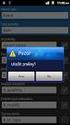 Manuál k užívání aplikace Monitoring rejstříku Verze aplikace 1.1, červenec 2012 ce 2008, a.s. Omezující podmínky pro zveřejnění, poskytnutí údajů: Tento dokument obsahuje informace důvěrného charakteru.
Manuál k užívání aplikace Monitoring rejstříku Verze aplikace 1.1, červenec 2012 ce 2008, a.s. Omezující podmínky pro zveřejnění, poskytnutí údajů: Tento dokument obsahuje informace důvěrného charakteru.
Monitoring rejstříku - uživatelská příručka. Manuál k užívání aplikace Monitoring rejstříku
 Monitoring rejstříku - uživatelská příručka Manuál k užívání aplikace Monitoring rejstříku Verze aplikace 1.3, listopad 2013 Copyright 3, Insolvence 201 2008, a.s. Omezující podmínky pro zveřejnění, poskytnutí
Monitoring rejstříku - uživatelská příručka Manuál k užívání aplikace Monitoring rejstříku Verze aplikace 1.3, listopad 2013 Copyright 3, Insolvence 201 2008, a.s. Omezující podmínky pro zveřejnění, poskytnutí
Manuál k užívání služby Monitoringrejstriku.cz
 Manuál k užívání služby Monitoringrejstriku.cz Verze služby 3.0, prosinec 2016 Copyright 2014, Insolvence 2008, a.s. Omezující podmínky pro zveřejnění, poskytnutí údajů: Tento dokument obsahuje informace
Manuál k užívání služby Monitoringrejstriku.cz Verze služby 3.0, prosinec 2016 Copyright 2014, Insolvence 2008, a.s. Omezující podmínky pro zveřejnění, poskytnutí údajů: Tento dokument obsahuje informace
Provozní dokumentace. Seznam orgánů veřejné moci. Příručka pro administrátora krizového řízení
 Provozní dokumentace Seznam orgánů veřejné moci Příručka pro administrátora krizového řízení Vytvořeno dne: 15. 6. 2011 Aktualizováno: 22. 10. 2014 Verze: 2.2 2014 MVČR Obsah Příručka pro administrátora
Provozní dokumentace Seznam orgánů veřejné moci Příručka pro administrátora krizového řízení Vytvořeno dne: 15. 6. 2011 Aktualizováno: 22. 10. 2014 Verze: 2.2 2014 MVČR Obsah Příručka pro administrátora
MANUÁL. k snadnému vyplnění webové žádosti o dotaci z Královéhradeckého kraje. Zpracoval: Ing. Marcel Zadrobílek, vedoucí oddělení krajských dotací
 MANUÁL k snadnému vyplnění webové žádosti o dotaci z Královéhradeckého kraje Zpracoval: Ing. Marcel Zadrobílek, vedoucí oddělení krajských dotací Úvodní slovo Vážení uživatelé, mám tu čest vám představit
MANUÁL k snadnému vyplnění webové žádosti o dotaci z Královéhradeckého kraje Zpracoval: Ing. Marcel Zadrobílek, vedoucí oddělení krajských dotací Úvodní slovo Vážení uživatelé, mám tu čest vám představit
NOVÁ VERZE OBD A JEJÍ VYUŽÍVÁNÍ Ing. Martina Valášková
 NOVÁ VERZE OBD A JEJÍ VYUŽÍVÁNÍ Ing. Martina Valášková studijní materiál ke kurzu Odborné publikování, citační etika a autorské právo s podporou ICT Fakulta informatiky a managementu Univerzity Hradec
NOVÁ VERZE OBD A JEJÍ VYUŽÍVÁNÍ Ing. Martina Valášková studijní materiál ke kurzu Odborné publikování, citační etika a autorské právo s podporou ICT Fakulta informatiky a managementu Univerzity Hradec
Obecné. Výzva k účasti v e-aukci Město Počátky Oprava komunikací v Počátkách a okolí
 Obecné Dovolujeme si Vás pozvat k účasti ve výběrovém řízení, které se uskuteční formou on-line elektronické nákupní aukce na adrese https://pocatky.proe.biz dne 17. 03. 2014 v 13:00. V případě Vašeho
Obecné Dovolujeme si Vás pozvat k účasti ve výběrovém řízení, které se uskuteční formou on-line elektronické nákupní aukce na adrese https://pocatky.proe.biz dne 17. 03. 2014 v 13:00. V případě Vašeho
Metodická příručka pro učitele. InspIS SET modul školní testování
 Metodická příručka pro učitele InspIS SET modul školní testování Tato Metodická příručka pro učitele byla zpracována v rámci projektu Národní systém inspekčního hodnocení vzdělávací soustavy v České republice
Metodická příručka pro učitele InspIS SET modul školní testování Tato Metodická příručka pro učitele byla zpracována v rámci projektu Národní systém inspekčního hodnocení vzdělávací soustavy v České republice
TouchGuard Online pochůzkový systém
 TouchGuard Online pochůzkový systém Uživatelský manuál TTC TELEKOMUNIKACE, s.r.o. Třebohostická 987/5 100 00 Praha 10 tel.: 234 052 111 fax.: 234 052 999 e-mail: ttc@ttc.cz http://www.ttc-telekomunikace.cz
TouchGuard Online pochůzkový systém Uživatelský manuál TTC TELEKOMUNIKACE, s.r.o. Třebohostická 987/5 100 00 Praha 10 tel.: 234 052 111 fax.: 234 052 999 e-mail: ttc@ttc.cz http://www.ttc-telekomunikace.cz
elektronická MONITOROVACÍ ZPRÁVA výzva č. 56 a č. 57
 elektronická MONITOROVACÍ ZPRÁVA výzva č. 56 a č. 57 1. Obecná pravidla aplikace Benefit7... 4 1.1 Přístup a spuštění Benefit7... 4 1.2 Požadavky na softwarové vybavení... 4 1.3 Další požadavky pro bezproblémové
elektronická MONITOROVACÍ ZPRÁVA výzva č. 56 a č. 57 1. Obecná pravidla aplikace Benefit7... 4 1.1 Přístup a spuštění Benefit7... 4 1.2 Požadavky na softwarové vybavení... 4 1.3 Další požadavky pro bezproblémové
Manuál pro administrátory. Manuál. Verze 1.0.11. pro administrátory
 Manuál Verze 1.0.11 pro administrátory Obsah 1 Přihlášení do administračního rozhraní... 3 2 Administrační rozhraní... 5 2.1. Hlavní stránka... 5 2.2. Společnost... 6 2.2.1 Stav online... 6 2.2.2 Uživatelé...
Manuál Verze 1.0.11 pro administrátory Obsah 1 Přihlášení do administračního rozhraní... 3 2 Administrační rozhraní... 5 2.1. Hlavní stránka... 5 2.2. Společnost... 6 2.2.1 Stav online... 6 2.2.2 Uživatelé...
Návod na používání systému pro Fakturaci
 Návod na používání systému pro Fakturaci - Zadejte adresu http://77.104.235.231/ do prohlížeče, objeví se hlavní stránka monitoringu FVE, kde je zobrazen seznam elektráren. Přihlášení do systému - Kliknutím
Návod na používání systému pro Fakturaci - Zadejte adresu http://77.104.235.231/ do prohlížeče, objeví se hlavní stránka monitoringu FVE, kde je zobrazen seznam elektráren. Přihlášení do systému - Kliknutím
Výzva k účasti v e-aukci pro Město Počátky Zpracování projektové dokumentace na ZTV lokalita Z2 Počátky
 Obecné Dovolujeme si Vás pozvat k účasti ve výběrovém řízení, které se uskuteční formou elektronické aukce na adrese https://pocatky.proebiz.com dne 08. 06. 2015 v 13:00. V případě Vašeho zájmu si prostudujte
Obecné Dovolujeme si Vás pozvat k účasti ve výběrovém řízení, které se uskuteční formou elektronické aukce na adrese https://pocatky.proebiz.com dne 08. 06. 2015 v 13:00. V případě Vašeho zájmu si prostudujte
Výzva k účasti v elektronické aukci pro Město Počátky Oprava fasády věže kostela Sv. Jana Křtitele v Počátkác
 Obecné Dovolujeme si Vás pozvat k účasti ve výběrovém řízení, které se uskuteční formou elektronické aukce na adrese https://pocatky.proebiz.com dne 14. 06. 2016 v 13:00. V případě Vašeho zájmu si prostudujte
Obecné Dovolujeme si Vás pozvat k účasti ve výběrovém řízení, které se uskuteční formou elektronické aukce na adrese https://pocatky.proebiz.com dne 14. 06. 2016 v 13:00. V případě Vašeho zájmu si prostudujte
1. Návod pro pedagogy FSV UK na modul Vypisování témat prací
 1. Návod pro pedagogy FSV UK na modul Vypisování témat prací Tento manuál se uplatní pro vypisování témat bakalářských, magisterských, rigorózních a disertačních prací v systému SIS UK. Manuál navazuje
1. Návod pro pedagogy FSV UK na modul Vypisování témat prací Tento manuál se uplatní pro vypisování témat bakalářských, magisterských, rigorózních a disertačních prací v systému SIS UK. Manuál navazuje
ESTATIX INFORMAČNÍ SYSTÉM REALITNÍCH KANCELÁŘÍ UŽIVATELSKÁ PŘÍRUČKA UŽIVATELSKÁ PŘÍRUČKA STRANA 1 / 23
 ESTATIX INFORMAČNÍ SYSTÉM REALITNÍCH KANCELÁŘÍ UŽIVATELSKÁ PŘÍRUČKA STRANA 1 / 23 OBSAH 1 Zabezpečení systému... 3 1.1 Přístup do systému... 3 1.2 První přihlášení... 3 1.3 Heslo nefunguje nebo jej uživatel
ESTATIX INFORMAČNÍ SYSTÉM REALITNÍCH KANCELÁŘÍ UŽIVATELSKÁ PŘÍRUČKA STRANA 1 / 23 OBSAH 1 Zabezpečení systému... 3 1.1 Přístup do systému... 3 1.2 První přihlášení... 3 1.3 Heslo nefunguje nebo jej uživatel
[RDM] STRUČNÁ UŽIVATELSKÁ PŘÍRUČKA. CENTRÁLNÍ REGISTR PODPOR MALÉHO ROZSAHU - de minimis
![[RDM] STRUČNÁ UŽIVATELSKÁ PŘÍRUČKA. CENTRÁLNÍ REGISTR PODPOR MALÉHO ROZSAHU - de minimis [RDM] STRUČNÁ UŽIVATELSKÁ PŘÍRUČKA. CENTRÁLNÍ REGISTR PODPOR MALÉHO ROZSAHU - de minimis](/thumbs/23/2036200.jpg) PDS s.r.o. Viniční 20, 615 00 Brno IČ: 25523121, DIČ: CZ25523121 [RDM] CENTRÁLNÍ REGISTR PODPOR MALÉHO ROZSAHU - de minimis STRUČNÁ UŽIVATELSKÁ PŘÍRUČKA Praha, Brno 2009, 2010 Verze dokumentu Verze Datum
PDS s.r.o. Viniční 20, 615 00 Brno IČ: 25523121, DIČ: CZ25523121 [RDM] CENTRÁLNÍ REGISTR PODPOR MALÉHO ROZSAHU - de minimis STRUČNÁ UŽIVATELSKÁ PŘÍRUČKA Praha, Brno 2009, 2010 Verze dokumentu Verze Datum
Interaktivní mapy ÚAP Uživatelská příručka
 Interaktivní mapy ÚAP Uživatelská příručka Verze: 1.0 Podpora: GEOREAL spol. s r.o. http://www.georeal.cz email: podpora@georeal.cz Hot-line: 373 733 456 Běhové prostředí: Microsoft Internet Explorer,
Interaktivní mapy ÚAP Uživatelská příručka Verze: 1.0 Podpora: GEOREAL spol. s r.o. http://www.georeal.cz email: podpora@georeal.cz Hot-line: 373 733 456 Běhové prostředí: Microsoft Internet Explorer,
Uživatelská příručka nabídky majetku státních institucí
 Uživatelská příručka nabídky majetku státních institucí 1 O systému dne 1. března 2016 nabyl účinnosti zákon č. 51/2016, kterým se mění zákon č. 219/2000 Sb., o majetku České republiky a jejím vystupování
Uživatelská příručka nabídky majetku státních institucí 1 O systému dne 1. března 2016 nabyl účinnosti zákon č. 51/2016, kterým se mění zákon č. 219/2000 Sb., o majetku České republiky a jejím vystupování
Manuál pro modul Vypisování témat prací referentka
 Manuál pro modul Vypisování témat prací referentka Tento manuál popisuje typické postupy uživatele s rolí vedoucí práce/školitel v modulu Vypisování témat prací, úkony se mohou lehce odlišovat v závislosti
Manuál pro modul Vypisování témat prací referentka Tento manuál popisuje typické postupy uživatele s rolí vedoucí práce/školitel v modulu Vypisování témat prací, úkony se mohou lehce odlišovat v závislosti
Nutné kroky a nastavení prohlížeče pro přístup do systému REGIS. Autor: Ing. Marek Pučelík
 Nutné kroky a nastavení prohlížeče pro přístup do systému REGIS Autor: Ing. Marek Pučelík Vytvořeno dne: 2. dubna 2013 1 Obsah 1. Návod na instalaci certifikátu ČNB... 3 Úvod... 3 Úvodní stránka aplikace...
Nutné kroky a nastavení prohlížeče pro přístup do systému REGIS Autor: Ing. Marek Pučelík Vytvořeno dne: 2. dubna 2013 1 Obsah 1. Návod na instalaci certifikátu ČNB... 3 Úvod... 3 Úvodní stránka aplikace...
Ostatní portálové aplikace
 Univerzitní informační systém Slovenská zemědělská univerzita v Nitře Ostatní portálové aplikace Svazek 9 Verze: 1.20 Datum: 10. března 2016 Autor: Jitka Šedá, Martin Tyllich Obsah Seznam obrázků 5 1
Univerzitní informační systém Slovenská zemědělská univerzita v Nitře Ostatní portálové aplikace Svazek 9 Verze: 1.20 Datum: 10. března 2016 Autor: Jitka Šedá, Martin Tyllich Obsah Seznam obrázků 5 1
Obr. 1 - Seznam smluv
 Modul Evidence smluv je určen pro správu smluvních dokumentů na VUT v Brně. S tímto modulem úzce souvisí modul Smluvní partneři, ve kterém se spravují smluvní strany smluvních dokumentů. Pro nastavení
Modul Evidence smluv je určen pro správu smluvních dokumentů na VUT v Brně. S tímto modulem úzce souvisí modul Smluvní partneři, ve kterém se spravují smluvní strany smluvních dokumentů. Pro nastavení
Metodika. Oznámení o vykonávání působností v agendě ve smyslu zákona č. 111/2009. Sb., o základních registrech. Verze 1.6
 Metodika Oznámení o vykonávání působností v agendě ve smyslu zákona č. 111/2009 Sb., o základních registrech Verze 1.6 AIS RPP Působnostní určeno pro oznamovatele Oznámení o vykonávání působností č. 111/2009
Metodika Oznámení o vykonávání působností v agendě ve smyslu zákona č. 111/2009 Sb., o základních registrech Verze 1.6 AIS RPP Působnostní určeno pro oznamovatele Oznámení o vykonávání působností č. 111/2009
Uživatelská příručka systému pro administrátory obcí a manuál pro správce portálu
 Softwarová podpora tvorby rozvojových dokumentů obcí Uživatelská příručka systému pro administrátory obcí a manuál pro správce portálu Verze 1.3 Zpracováno v rámci projektu CZ.1.04/4.1.00/62.00008 ELEKTRONICKÁ
Softwarová podpora tvorby rozvojových dokumentů obcí Uživatelská příručka systému pro administrátory obcí a manuál pro správce portálu Verze 1.3 Zpracováno v rámci projektu CZ.1.04/4.1.00/62.00008 ELEKTRONICKÁ
1 of 14 14.12.2004 14:27
 1 of 14 14.12.2004 14:27 Popis systému EDOX je systém vyvinutý ve společnosti Evektor spol. s r.o. určený pro bezpečné sdílení technické dokumentace a dalších dokumentů. Systém je umístěn na webovém serveru
1 of 14 14.12.2004 14:27 Popis systému EDOX je systém vyvinutý ve společnosti Evektor spol. s r.o. určený pro bezpečné sdílení technické dokumentace a dalších dokumentů. Systém je umístěn na webovém serveru
Uživatelský manuál Radekce-Online.cz
 Uživatelský manuál Radekce-Online.cz (revize 06/2011) V prvním kroku třeba vstoupit do administrace na adrese www.redakce-online.cz kterou naleznete na záložce Administrace / Vstup do Administrace, pro
Uživatelský manuál Radekce-Online.cz (revize 06/2011) V prvním kroku třeba vstoupit do administrace na adrese www.redakce-online.cz kterou naleznete na záložce Administrace / Vstup do Administrace, pro
MANUÁL K OBSLUZE REDAKČNÍHO SYSTÉMU / wordpress
 MANUÁL K OBSLUZE REDAKČNÍHO SYSTÉMU / wordpress www.webdevel.cz Webdevel s.r.o. IČ 285 97 192 DIČ CZ28597192 W www.webdevel.cz E info@webdevel.cz Ostrava Obránců míru 863/7 703 00 Ostrava Vítkovice M 603
MANUÁL K OBSLUZE REDAKČNÍHO SYSTÉMU / wordpress www.webdevel.cz Webdevel s.r.o. IČ 285 97 192 DIČ CZ28597192 W www.webdevel.cz E info@webdevel.cz Ostrava Obránců míru 863/7 703 00 Ostrava Vítkovice M 603
Výzva k účasti v on-line výběrovém řízení pro TERMONTA PRAHA a.s. Dodávka nerezového materiálu na akci Pujmanová
 Obecné Dovolujeme si vás pozvat k účasti ve výběrovém řízení, které se uskuteční formou on-line elektronické nákupní aukce na adrese https://vrepe.proe.biz dne 02. 07. 2014 v 14:00. V případě vašeho zájmu
Obecné Dovolujeme si vás pozvat k účasti ve výběrovém řízení, které se uskuteční formou on-line elektronické nákupní aukce na adrese https://vrepe.proe.biz dne 02. 07. 2014 v 14:00. V případě vašeho zájmu
REGISTR VINIC VÍNO ORIGINÁLNÍ CERTIFIKACE NA PORTÁLU FARMÁŘE (UŽIVATELSKÁ PŘÍRUČKA) CCV Informační systémy 2014 1
 REGISTR VINIC VÍNO ORIGINÁLNÍ CERTIFIKACE NA PORTÁLU FARMÁŘE (UŽIVATELSKÁ PŘÍRUČKA) CCV Informační systémy 2014 1 TABULKA VERZÍ Verze Datum Popis 1.0 15.3.2012 Založení dokumentu 2.0 15.5.2014 Nové funkčnosti
REGISTR VINIC VÍNO ORIGINÁLNÍ CERTIFIKACE NA PORTÁLU FARMÁŘE (UŽIVATELSKÁ PŘÍRUČKA) CCV Informační systémy 2014 1 TABULKA VERZÍ Verze Datum Popis 1.0 15.3.2012 Založení dokumentu 2.0 15.5.2014 Nové funkčnosti
Výzva k účasti v on-line výběrovém řízení pro United Energy a.s. Materiál pro výměnu separátorů a jízkových plechů kotle K7
 Výzva k účasti Obecné Dovolujeme si Vás pozvat k účasti ve výběrovém řízení, které se uskuteční formou on-line elektronické nákupní aukce dne 01. 03. 2016 v 13:00. V případě Vašeho zájmu si prostudujte
Výzva k účasti Obecné Dovolujeme si Vás pozvat k účasti ve výběrovém řízení, které se uskuteční formou on-line elektronické nákupní aukce dne 01. 03. 2016 v 13:00. V případě Vašeho zájmu si prostudujte
Gilda. Po spuštění programu v základním seznamu vidíte veřejné zakázky za Váš odbor.
 Gilda Program spustíme na webové stránce Intranetové a internetové aplikace městského úřadu, nebo odkazem z plochy vašeho PC. Konkrétní adresa: GILDA Pokud Vám odkaz nebude fungovat, pravděpodobně nemáte
Gilda Program spustíme na webové stránce Intranetové a internetové aplikace městského úřadu, nebo odkazem z plochy vašeho PC. Konkrétní adresa: GILDA Pokud Vám odkaz nebude fungovat, pravděpodobně nemáte
Rezervační systém TROJHŘIŠTĚ hriste.pist.cz
 Rezervační systém TROJHŘIŠTĚ hriste.pist.cz Základní uživatelský manuál OBSAH 1. Úvod 2. Základní nastavení 3. Administrátorské nastavení 4. Rezervace 4.1 Registrace do rezervačního systému 4.2 Přihlášení
Rezervační systém TROJHŘIŠTĚ hriste.pist.cz Základní uživatelský manuál OBSAH 1. Úvod 2. Základní nastavení 3. Administrátorské nastavení 4. Rezervace 4.1 Registrace do rezervačního systému 4.2 Přihlášení
Chybová hlášení při pokusu o vstup do aplikace
 Chybová hlášení při pokusu o vstup do aplikace Při přístupu do aplikace ztizeni.cz někdy může dojít k tomu, že není zobrazena přihlašovací stránka aplikace, případně aplikace hlásí chybu při zadávání přihlašovacích
Chybová hlášení při pokusu o vstup do aplikace Při přístupu do aplikace ztizeni.cz někdy může dojít k tomu, že není zobrazena přihlašovací stránka aplikace, případně aplikace hlásí chybu při zadávání přihlašovacích
Uživatelská příručka IS KP14+: Pokyny pro vyplnění formuláře žádosti o podporu
 Uživatelská příručka IS KP14+: Pokyny pro vyplnění formuláře žádosti o podporu Verze: 2.0 Březen 2015 1 Obsah 1. Portál IS KP14+... 4 1.1. Stručné představení... 4 1.2. Obecné funkcionality formuláře žádosti
Uživatelská příručka IS KP14+: Pokyny pro vyplnění formuláře žádosti o podporu Verze: 2.0 Březen 2015 1 Obsah 1. Portál IS KP14+... 4 1.1. Stručné představení... 4 1.2. Obecné funkcionality formuláře žádosti
Fotogalerie pro redakční systém Marwel Obscura v. 2.0
 Fotogalerie pro redakční systém Marwel Obscura v. 2.0 postupy a doporučení pro práci redaktorů verze manuálu: 1.1 QCM, s. r. o., březen 2011 Podpora: e-mail: podpora@qcm.cz tel.: +420 538 702 705 Obsah
Fotogalerie pro redakční systém Marwel Obscura v. 2.0 postupy a doporučení pro práci redaktorů verze manuálu: 1.1 QCM, s. r. o., březen 2011 Podpora: e-mail: podpora@qcm.cz tel.: +420 538 702 705 Obsah
Nastavení lokálního úložiště certifikátů v OSx
 Nastavení lokálního úložiště certifikátů v OSx Aby bylo možné používat lokální úložiště, je nezbytné vytvořit zálohu privátní části elektronického podpisu, tj. soubor s koncovou *.pfx, nebo *.p12. Soubor
Nastavení lokálního úložiště certifikátů v OSx Aby bylo možné používat lokální úložiště, je nezbytné vytvořit zálohu privátní části elektronického podpisu, tj. soubor s koncovou *.pfx, nebo *.p12. Soubor
ISPOP 2016 MANUÁL K VYPLNĚNÍ FORMULÁŘŮ PRO OHLAŠOVÁNÍ ÚDAJŮ PRO VODNÍ BILANCI
 ISPOP 2016 MANUÁL K VYPLNĚNÍ FORMULÁŘŮ PRO OHLAŠOVÁNÍ ÚDAJŮ PRO VODNÍ BILANCI 22, odst. 2, zákona č. 254/2001 Sb., o vodách a vyhl. č. 431/2001 Sb., přílohy 1-4 Odběr podzemní vody ( 10 vyhl. č. 431/2001
ISPOP 2016 MANUÁL K VYPLNĚNÍ FORMULÁŘŮ PRO OHLAŠOVÁNÍ ÚDAJŮ PRO VODNÍ BILANCI 22, odst. 2, zákona č. 254/2001 Sb., o vodách a vyhl. č. 431/2001 Sb., přílohy 1-4 Odběr podzemní vody ( 10 vyhl. č. 431/2001
Střední škola informačních technologií a sociální péče, Brno, Purkyňova 97. Vybrané části Excelu. Ing. Petr Adamec
 INVESTICE DO ROZVOJE VZDĚLÁVÁNÍ Střední škola informačních technologií a sociální péče, Brno, Purkyňova 97 Vybrané části Excelu Ing. Petr Adamec Brno 2010 Cílem předmětu je seznámení se s programem Excel
INVESTICE DO ROZVOJE VZDĚLÁVÁNÍ Střední škola informačních technologií a sociální péče, Brno, Purkyňova 97 Vybrané části Excelu Ing. Petr Adamec Brno 2010 Cílem předmětu je seznámení se s programem Excel
Ostatní portálové aplikace
 Univerzitní informační systém Panevropská vysoká škola Ostatní portálové aplikace Svazek 9 Verze: 1.20 Datum: 10. března 2016 Autor: Jitka Šedá, Martin Tyllich Obsah Seznam obrázků 5 1 Helpdesk pro UIS
Univerzitní informační systém Panevropská vysoká škola Ostatní portálové aplikace Svazek 9 Verze: 1.20 Datum: 10. března 2016 Autor: Jitka Šedá, Martin Tyllich Obsah Seznam obrázků 5 1 Helpdesk pro UIS
Výzva k účasti v elektronické aukci pro Město Bystřice pod Hostýnem Oprava povrchu parkoviště Za kostelem v Bystřici pod Hostýnem
 Pozvánka Výzva k účasti, IČ: 00287113, Masarykovo nám. 137, 768 61 Bystřice pod Hostýnem, vypisuje podle 12 odst.3 zákona č.137/2006 Sb., - o zadávání veřejných zakázek, ve znění pozdějších předpisů (dále
Pozvánka Výzva k účasti, IČ: 00287113, Masarykovo nám. 137, 768 61 Bystřice pod Hostýnem, vypisuje podle 12 odst.3 zákona č.137/2006 Sb., - o zadávání veřejných zakázek, ve znění pozdějších předpisů (dále
Obecné. Výzva k účasti v on-line výběrovém řízení pro TERMONTA PRAHA a.s. Dodávka čerpadel na akci TVP Metronom
 Obecné Dovolujeme si vás pozvat k účasti ve výběrovém řízení, které se uskuteční formou on-line elektronické nákupní aukce na adrese https://vrepe.proe.biz dne 22. 04. 2014 v 14:00. V případě vašeho zájmu
Obecné Dovolujeme si vás pozvat k účasti ve výběrovém řízení, které se uskuteční formou on-line elektronické nákupní aukce na adrese https://vrepe.proe.biz dne 22. 04. 2014 v 14:00. V případě vašeho zájmu
V případě Vašeho zájmu si prostudujte níže uvedené sekce a vyplňte Přihlášku, kterou naleznete v části Přihláška této Výzvy.
 Obecné Dovolujeme si Vás pozvat k účasti ve výběrovém řízení, které se uskuteční formou on-line elektronické nákupní aukce ("ERMMA") dne 02. 10. 2014 v 12:00. V případě Vašeho zájmu si prostudujte níže
Obecné Dovolujeme si Vás pozvat k účasti ve výběrovém řízení, které se uskuteční formou on-line elektronické nákupní aukce ("ERMMA") dne 02. 10. 2014 v 12:00. V případě Vašeho zájmu si prostudujte níže
Registr uměleckých výstupů. Uživatelský návod aplikace RUV. verze 0.25.0
 Registr uměleckých výstupů Uživatelský návod aplikace RUV verze 0.25.0 26. 05. 2016 Obsah Obsah... 2 1 Úvod... 5 2 Změny v nové verzi... 6 3 Přístup do aplikace... 7 3.1 První přístup do aplikace... 7
Registr uměleckých výstupů Uživatelský návod aplikace RUV verze 0.25.0 26. 05. 2016 Obsah Obsah... 2 1 Úvod... 5 2 Změny v nové verzi... 6 3 Přístup do aplikace... 7 3.1 První přístup do aplikace... 7
Výzva k účasti v on-line výběrovém řízení pro United Energy a.s. Výměna separátorů a jízkových plechů kotle K7
 Obecné Dovolujeme si Vás pozvat k účasti ve výběrovém řízení, které se uskuteční formou on-line elektronické nákupní aukce ("ERMMA") dne 11. 03. 2016 v 08:30. V případě Vašeho zájmu si prostudujte níže
Obecné Dovolujeme si Vás pozvat k účasti ve výběrovém řízení, které se uskuteční formou on-line elektronické nákupní aukce ("ERMMA") dne 11. 03. 2016 v 08:30. V případě Vašeho zájmu si prostudujte níže
Manuál aplikace Inkaso pohledávek
 Manuál aplikace Inkaso pohledávek Obsah Manuál aplikace Inkaso pohledávek... 1 Obsah... 1 Úvod... 4 Podpora... 4 Moduly aplikace... 5 Nastavení Internet Exploreru IE 8 a IE 9... 5 Volby na přihlašovací
Manuál aplikace Inkaso pohledávek Obsah Manuál aplikace Inkaso pohledávek... 1 Obsah... 1 Úvod... 4 Podpora... 4 Moduly aplikace... 5 Nastavení Internet Exploreru IE 8 a IE 9... 5 Volby na přihlašovací
Dovolujeme si Vás pozvat k účasti ve výběrovém řízení, které se uskuteční formou on-line elektronické nákupní aukce dne 05. 05. 2015 v 09:00.
 Obecné Dovolujeme si Vás pozvat k účasti ve výběrovém řízení, které se uskuteční formou on-line elektronické nákupní aukce dne 05. 05. 2015 v 09:00. V případě Vašeho zájmu si prostudujte níže uvedené sekce
Obecné Dovolujeme si Vás pozvat k účasti ve výběrovém řízení, které se uskuteční formou on-line elektronické nákupní aukce dne 05. 05. 2015 v 09:00. V případě Vašeho zájmu si prostudujte níže uvedené sekce
Obecné. Přihlášeným účastníkům bude dle harmonogramu zaslán desetimístný přístupový klíč. Praha 10, dne: 18. 05. 2015 v 14:05
 Obecné Dovolujeme si vás pozvat k účasti ve výběrovém řízení, které se uskuteční formou on-line elektronické nákupní aukce na adrese https://vrepe.proebiz.com dne 26. 05. 2015 v 14:00. V případě vašeho
Obecné Dovolujeme si vás pozvat k účasti ve výběrovém řízení, které se uskuteční formou on-line elektronické nákupní aukce na adrese https://vrepe.proebiz.com dne 26. 05. 2015 v 14:00. V případě vašeho
Dovolujeme si Vás pozvat k účasti ve výběrovém řízení, které se uskuteční formou on-line elektronické nákupní aukce dne 17. 08. 2015 v 09:00.
 Obecné Dovolujeme si Vás pozvat k účasti ve výběrovém řízení, které se uskuteční formou on-line elektronické nákupní aukce dne 17. 08. 2015 v 09:00. V případě Vašeho zájmu si prostudujte níže uvedené sekce
Obecné Dovolujeme si Vás pozvat k účasti ve výběrovém řízení, které se uskuteční formou on-line elektronické nákupní aukce dne 17. 08. 2015 v 09:00. V případě Vašeho zájmu si prostudujte níže uvedené sekce
MANUÁL PRO VKLÁDÁNÍ A EDITACI DAT V SYSTÉMU INVENIO
 MANUÁL PRO VKLÁDÁNÍ A EDITACI DAT V SYSTÉMU INVENIO Kolektiv autorů: Bc. Bohdana Frantíková PhDr. Petra Pejšová Praha 2012 Národní technická knihovna 1 MANUÁL PRO VKLÁDÁNÍ A EDITACI DAT V SYSTÉMU INVENIO
MANUÁL PRO VKLÁDÁNÍ A EDITACI DAT V SYSTÉMU INVENIO Kolektiv autorů: Bc. Bohdana Frantíková PhDr. Petra Pejšová Praha 2012 Národní technická knihovna 1 MANUÁL PRO VKLÁDÁNÍ A EDITACI DAT V SYSTÉMU INVENIO
v uplynulém období jsme pro zefektivnění vaší práce se systémem Insolvenční správce opět připravili několik vylepšení.
 NOVINKY VERZE 14.9.0 ze dne 29. 8. 2018 Vážení uživatelé, v uplynulém období jsme pro zefektivnění vaší práce se systémem Insolvenční správce opět připravili několik vylepšení. Jako hlavní novinku jsme
NOVINKY VERZE 14.9.0 ze dne 29. 8. 2018 Vážení uživatelé, v uplynulém období jsme pro zefektivnění vaší práce se systémem Insolvenční správce opět připravili několik vylepšení. Jako hlavní novinku jsme
5 Tabulky a seznamy dat Příklad 3 Excel 2010
 TÉMA: Jednoduchá a rozšířená filtrace dat Ne vždy potřebujeme při běžné práci s tabulkami pracovat se všemi záznamy. Sekretářka společnosti Naše zahrada zpracovává seznamy prodejců, zaměstnanců a zboží
TÉMA: Jednoduchá a rozšířená filtrace dat Ne vždy potřebujeme při běžné práci s tabulkami pracovat se všemi záznamy. Sekretářka společnosti Naše zahrada zpracovává seznamy prodejců, zaměstnanců a zboží
ROZHRANÍ PRO ZPRACOVÁNÍ ZÁKLADNÍ SKUPINY ENTIT - UŽIVATELSKÁ PŘÍRUČKA
 ROZHRANÍ PRO ZPRACOVÁNÍ ZÁKLADNÍ SKUPINY ENTIT - UŽIVATELSKÁ PŘÍRUČKA INTERPI Interoperabilita v paměťových institucích Program aplikovaného výzkumu a vývoje národní kulturní identity (NAKI) (DF11P01OVV023)
ROZHRANÍ PRO ZPRACOVÁNÍ ZÁKLADNÍ SKUPINY ENTIT - UŽIVATELSKÁ PŘÍRUČKA INTERPI Interoperabilita v paměťových institucích Program aplikovaného výzkumu a vývoje národní kulturní identity (NAKI) (DF11P01OVV023)
UŽIVATELSKÝ MANUÁL. http://shop.sonepar.cz
 UŽIVATELSKÝ MANUÁL pro nakupování v internetovém obchodì http://shop.sonepar.cz V pøípadì jakýchkoliv nejasností ohlednì nak upování v našem internetovém obchodì, k ontaktujte svého obchodního zástupce.
UŽIVATELSKÝ MANUÁL pro nakupování v internetovém obchodì http://shop.sonepar.cz V pøípadì jakýchkoliv nejasností ohlednì nak upování v našem internetovém obchodì, k ontaktujte svého obchodního zástupce.
DOPIS ONLINE: OZNAČENÍ INSOLVENČNÍHO PŘÍPADU, FILTRY, EXPORT... 2 DATOVÁ SCHRÁNKA: MANUÁLNÍ PŘIŘAZENÍ PŘÍLOH - ZOBRAZENÍ VLASTNÍ SPISOVÉ ZNAČKY...
 NOVINKY VERZE 14.1.0 ze dne 30. 5. 2018 Vážení uživatelé, v uplynulých týdnech jsme pro usnadnění vaší práce v informačním systému Insolvenční správce opět připravili několik novinek. Abyste si mohli přehledněji
NOVINKY VERZE 14.1.0 ze dne 30. 5. 2018 Vážení uživatelé, v uplynulých týdnech jsme pro usnadnění vaší práce v informačním systému Insolvenční správce opět připravili několik novinek. Abyste si mohli přehledněji
Uživatelská příručka Registr vinic na portálu eagri (základní popis funkcí a formulářů)
 Uživatelská příručka Registr vinic na portálu eagri (základní popis funkcí a formulářů) CCV Informační systémy 20144 1 Evidence vydaných verzí dokumentu: Verze Datum vydání Popis změn 1.0 1.6 23. 12. 2009
Uživatelská příručka Registr vinic na portálu eagri (základní popis funkcí a formulářů) CCV Informační systémy 20144 1 Evidence vydaných verzí dokumentu: Verze Datum vydání Popis změn 1.0 1.6 23. 12. 2009
MONITORING OBCHODNÍCH PARTNERŮ
 MONITORING OBCHODNÍCH PARTNERŮ NÁVOD PRO APLIKACI 1 Obsah: 1. Prvotní spuštění aplikace Část monitoring insolvenčního rejstříku 2. Hlavní okno 3. Monitorované subjekty 3.1 Skupiny monitorovaných subjektů
MONITORING OBCHODNÍCH PARTNERŮ NÁVOD PRO APLIKACI 1 Obsah: 1. Prvotní spuštění aplikace Část monitoring insolvenčního rejstříku 2. Hlavní okno 3. Monitorované subjekty 3.1 Skupiny monitorovaných subjektů
V případě Vašeho zájmu si prostudujte níže uvedené sekce a vyplňte Přihlášku, kterou naleznete v části Přihláška této Výzvy.
 Obecné Dovolujeme si Vás pozvat k účasti ve výběrovém řízení, které se uskuteční formou on-line elektronické nákupní aukce "ERMMA" dne 25. 11. 2014 v 10:00. V případě Vašeho zájmu si prostudujte níže uvedené
Obecné Dovolujeme si Vás pozvat k účasti ve výběrovém řízení, které se uskuteční formou on-line elektronické nákupní aukce "ERMMA" dne 25. 11. 2014 v 10:00. V případě Vašeho zájmu si prostudujte níže uvedené
Uživatelská příručka pro Účetní / Vedoucí finanční účtárny. Projekt DMS modul Faktury
 S Y C O N I X, a. s. Freyova 12 Telefon: +420 2 83 10 90 10 190 00 Praha 9 Fax: +420 2 83 10 90 11 Česká republika w w w. s y c o n i x. c z pro Účetní / Vedoucí finanční účtárny Projekt DMS modul Faktury
S Y C O N I X, a. s. Freyova 12 Telefon: +420 2 83 10 90 10 190 00 Praha 9 Fax: +420 2 83 10 90 11 Česká republika w w w. s y c o n i x. c z pro Účetní / Vedoucí finanční účtárny Projekt DMS modul Faktury
Uživatelská příručka - Outlook Web App (OWA)
 Uživatelská příručka - Outlook Web App (OWA) Obsah Úvod... 3 Webový přístup OWA... 3 Přihlášení... 3 Odhlášení... 4 Příjem a odesílání pošty... 4 Vytvoření nové zprávy... 5 Adresář... 5 Úkoly... 7 Kalendář,
Uživatelská příručka - Outlook Web App (OWA) Obsah Úvod... 3 Webový přístup OWA... 3 Přihlášení... 3 Odhlášení... 4 Příjem a odesílání pošty... 4 Vytvoření nové zprávy... 5 Adresář... 5 Úkoly... 7 Kalendář,
Nastavení lokálního úložiště certifikátů
 Nastavení lokálního úložiště certifikátů Aby bylo možné používat lokální úložiště, je nezbytné vytvořit zálohu privátní části elektronického podpisu, tj. soubor s koncovou *.pfx, nebo *.p12. Soubor je
Nastavení lokálního úložiště certifikátů Aby bylo možné používat lokální úložiště, je nezbytné vytvořit zálohu privátní části elektronického podpisu, tj. soubor s koncovou *.pfx, nebo *.p12. Soubor je
PŘESTUP/HOSTOVÁNÍ HRÁČE MANUÁL
 PŘESTUP/HOSTOVÁNÍ HRÁČE MANUÁL Platný od 1. července 2015 17. ČERVNA 2015 ČESKÁ BASKETBALOVÁ FEDERACE Zátopkova 100/2, 160 17 Praha 6 Manuál pro elektronické vyřízení hostování či přestupu hráče. 1. Zájemce
PŘESTUP/HOSTOVÁNÍ HRÁČE MANUÁL Platný od 1. července 2015 17. ČERVNA 2015 ČESKÁ BASKETBALOVÁ FEDERACE Zátopkova 100/2, 160 17 Praha 6 Manuál pro elektronické vyřízení hostování či přestupu hráče. 1. Zájemce
1. Přihlášení do elektronické žákovské knížky: Na webových stránkách školy www.zsprim.cz klikněte na odkaz v levém panelu Elektronická ŽK
 Vážení rodiče, stáváte se uživateli elektronické žákovské knížky, která Vám umožní sledovat studium svého dítěte doslova v přímém přenosu. Kromě přehledného přehledu průběžné klasifikace ve všech předmětech,
Vážení rodiče, stáváte se uživateli elektronické žákovské knížky, která Vám umožní sledovat studium svého dítěte doslova v přímém přenosu. Kromě přehledného přehledu průběžné klasifikace ve všech předmětech,
Statutární město Ostrava Archiv města Ostravy DIGITÁLNÍ BADATELNA. Uživatelská příručka
 Statutární město Ostrava Archiv města Ostravy DIGITÁLNÍ BADATELNA Uživatelská příručka Datum: prosinec 2015 Obsah 1 Registrace... 3 2 Přihlášení... 4 3 Poprvé v aplikaci... 5 4 Procházení archivu... 6
Statutární město Ostrava Archiv města Ostravy DIGITÁLNÍ BADATELNA Uživatelská příručka Datum: prosinec 2015 Obsah 1 Registrace... 3 2 Přihlášení... 4 3 Poprvé v aplikaci... 5 4 Procházení archivu... 6
VAR-NET INTEGRAL Manuál správce VNI 5.1 VAR-NET INTEGRAL. verze 0.2. Manuál správce VNI 5.1
 Manuál správce VNI 5.1 verze 0.2 Manuál správce VNI 5.1 VARIANT plus, spol. s.r.o., U Obůrky 5, 674 01 TŘEBÍČ, tel.: 565 659 600 technická linka 565 659 655 (pracovní doba 7:30 15:00) www.variant.cz isb@variant.cz
Manuál správce VNI 5.1 verze 0.2 Manuál správce VNI 5.1 VARIANT plus, spol. s.r.o., U Obůrky 5, 674 01 TŘEBÍČ, tel.: 565 659 600 technická linka 565 659 655 (pracovní doba 7:30 15:00) www.variant.cz isb@variant.cz
Výzva k účasti v on-line výběrovém řízení pro TERMONTA PRAHA a.s. Nákup nových minirýpadel a výkup stávající mechanizace
 Obecné Dovolujeme si Vás pozvat k účasti ve výběrovém řízení, které se uskuteční formou on-line elektronické nákupní aukce na adrese https://vrepe.proe.biz dne 14. 05. 2014 v 10:00. V případě Vašeho zájmu
Obecné Dovolujeme si Vás pozvat k účasti ve výběrovém řízení, které se uskuteční formou on-line elektronické nákupní aukce na adrese https://vrepe.proe.biz dne 14. 05. 2014 v 10:00. V případě Vašeho zájmu
Veřejné. Aplikace EP2W. Uživatelská příručka pro externího uživatele
 Aplikace EP2W Uživatelská příručka pro externího uživatele Verze: 1.04 Datum: 14.8.2012 Upozornění V dokumentu bylo použito názvů firem a produktů, které mohou být chráněny patentovými a autorskými právy
Aplikace EP2W Uživatelská příručka pro externího uživatele Verze: 1.04 Datum: 14.8.2012 Upozornění V dokumentu bylo použito názvů firem a produktů, které mohou být chráněny patentovými a autorskými právy
INTERNET SERVIS MANUÁL
 INTERNET SERVIS MANUÁL VÍTÁME VÁS! Právě jste otevřeli manuál Raiffeisen stavební spořitelny a.s. (dále jen RSTS ) pro práci s první aplikací internetového servisu s aktivními operacemi pro stavební spoření
INTERNET SERVIS MANUÁL VÍTÁME VÁS! Právě jste otevřeli manuál Raiffeisen stavební spořitelny a.s. (dále jen RSTS ) pro práci s první aplikací internetového servisu s aktivními operacemi pro stavební spoření
Ostatní portálové aplikace
 Akademický informační systém ŠKODA AUTO VYSOKÁ ŠKOLA o.p.s. Ostatní portálové aplikace Svazek 9 Verze: 1.20 Datum: 10. března 2016 Autor: Jitka Šedá, Martin Tyllich Obsah Seznam obrázků 5 1 Absolventi
Akademický informační systém ŠKODA AUTO VYSOKÁ ŠKOLA o.p.s. Ostatní portálové aplikace Svazek 9 Verze: 1.20 Datum: 10. března 2016 Autor: Jitka Šedá, Martin Tyllich Obsah Seznam obrázků 5 1 Absolventi
MAWIS. Uživatelská dokumentace
 MAWIS Uživatelská dokumentace Verze 27-11-2008 OBSAH OBSAH... 2 1) O MAPOVÉM SERVERU... 3 2) POTŘEBNÁ NASTAVENÍ... 3 Hardwarové požadavky... 3 Softwarové požadavky... 3 Nastavení Internet Exploreru:...
MAWIS Uživatelská dokumentace Verze 27-11-2008 OBSAH OBSAH... 2 1) O MAPOVÉM SERVERU... 3 2) POTŘEBNÁ NASTAVENÍ... 3 Hardwarové požadavky... 3 Softwarové požadavky... 3 Nastavení Internet Exploreru:...
Systém eprojekty Příručka uživatele
 YOUR SYSTEM http://www.ys.cz Systém eprojekty Příručka uživatele YOUR SYSTEM, spol. s r.o., se sídlem Praha Türkova 2319/5b, 149 00 Praha 4, IČ: 00174939, DIČ: CZ00174939, zapsaná v obchodním rejstříku,
YOUR SYSTEM http://www.ys.cz Systém eprojekty Příručka uživatele YOUR SYSTEM, spol. s r.o., se sídlem Praha Türkova 2319/5b, 149 00 Praha 4, IČ: 00174939, DIČ: CZ00174939, zapsaná v obchodním rejstříku,
UŽIV ATELSKÁ PŘÍRUČKA
 UŽIVATELSKÁ PŘÍRUČKA Autor: Marek Klimša Úprava: Stanislav Chromý Verze dokumentu: 1.1 Poslední aktualizace: 11. května 2012 Obsah 1. Začínáme 3 1.1 Co je to ADVOKÁTNÍ SPIS 3 1.2 Po prvním spuštění 3 1.3
UŽIVATELSKÁ PŘÍRUČKA Autor: Marek Klimša Úprava: Stanislav Chromý Verze dokumentu: 1.1 Poslední aktualizace: 11. května 2012 Obsah 1. Začínáme 3 1.1 Co je to ADVOKÁTNÍ SPIS 3 1.2 Po prvním spuštění 3 1.3
Výzva k účasti v on-line výběrovém řízení pro TERMONTA PRAHA a.s. Pronájem dopravního značení na akci Ortenovo náměstí
 Obecné Dovolujeme si vás pozvat k účasti ve výběrovém řízení, které se uskuteční formou on-line elektronické nákupní aukce na adrese https://vrepe.proe.biz dne 28. 05. 2014 v 14:00. V případě vašeho zájmu
Obecné Dovolujeme si vás pozvat k účasti ve výběrovém řízení, které se uskuteční formou on-line elektronické nákupní aukce na adrese https://vrepe.proe.biz dne 28. 05. 2014 v 14:00. V případě vašeho zájmu
Vzdělávání v egoncentru ORP Louny
 Zpracováno v rámci projektu č. CZ.1.04/4.1.00/40.00067 Vzdělávání v egoncentru ORP Louny Město Louny Obsah 1. Databáze... 4 2. Třídění pomocí filtrů... 5 3. Ukotvení a uvolnění příček... 6 3.1 Ukotvení
Zpracováno v rámci projektu č. CZ.1.04/4.1.00/40.00067 Vzdělávání v egoncentru ORP Louny Město Louny Obsah 1. Databáze... 4 2. Třídění pomocí filtrů... 5 3. Ukotvení a uvolnění příček... 6 3.1 Ukotvení
SimBIm uživatelská dokumentace
 SimBIm uživatelská dokumentace SimBIm (zkratka pro Similarity Between Images) je webová aplikace určená pro sběr uživatelských hodnocení podobnosti mezi obrázky. Tyto nasbíraná hodnocení jsou pak většinou
SimBIm uživatelská dokumentace SimBIm (zkratka pro Similarity Between Images) je webová aplikace určená pro sběr uživatelských hodnocení podobnosti mezi obrázky. Tyto nasbíraná hodnocení jsou pak většinou
Uživatelská příručka pro ředitele škol
 Národní šetření výsledků žáků v počátečním vzdělávání Uživatelská příručka pro ředitele škol Název souboru: Modul IDM - Uživatelská příručka pro ředitele škol V2.doc Strana 1 Obsah 1 Úvod... 3 2 Přihlášení
Národní šetření výsledků žáků v počátečním vzdělávání Uživatelská příručka pro ředitele škol Název souboru: Modul IDM - Uživatelská příručka pro ředitele škol V2.doc Strana 1 Obsah 1 Úvod... 3 2 Přihlášení
Rámcový manuál pro práci s programem TopoL pro Windows
 Rámcový manuál pro práci s programem TopoL pro Windows Příkazy v nabídce Předmět Volba rastru rychlá klávesa F4 Příkaz otevře vybraný rastr; tj. zobrazí ho v předmětu zájmu. Po vyvolání příkazu se objeví
Rámcový manuál pro práci s programem TopoL pro Windows Příkazy v nabídce Předmět Volba rastru rychlá klávesa F4 Příkaz otevře vybraný rastr; tj. zobrazí ho v předmětu zájmu. Po vyvolání příkazu se objeví
Příručka pro schvalovatele témat
 I N T E R N E T O V Ý I N F O R M A N Í S Y S T É M P R O J E D N O T N Á Z A D Á N Í Z Á V R E N Ý C H Z K O U Š E K N á r o d n í ú s t a v p r o v z d l á v á n í Příručka pro schvalovatele témat Schvalovatelé
I N T E R N E T O V Ý I N F O R M A N Í S Y S T É M P R O J E D N O T N Á Z A D Á N Í Z Á V R E N Ý C H Z K O U Š E K N á r o d n í ú s t a v p r o v z d l á v á n í Příručka pro schvalovatele témat Schvalovatelé
Uživatelská příručka Evidence příchozí a odchozí pošty a elektronický archiv. V prostředí společnosti. Pražská vodohospodářská společnost a.s.
 Uživatelská příručka Evidence příchozí a odchozí pošty a elektronický archiv V prostředí společnosti Pražská vodohospodářská společnost a.s. Obsah 1. ÚVOD... 5 2. PROSTŘEDÍ WORKSPACE... 5 2.1 TECHNOLOGIE
Uživatelská příručka Evidence příchozí a odchozí pošty a elektronický archiv V prostředí společnosti Pražská vodohospodářská společnost a.s. Obsah 1. ÚVOD... 5 2. PROSTŘEDÍ WORKSPACE... 5 2.1 TECHNOLOGIE
NÁPOVĚDA K SRM - DODAVATELÉ
 NÁPOVĚDA K SRM - DODAVATELÉ TYP DOKUMENTU: NÁVOD VYHOTOVIL: MIRKA PERUTHOVÁ, MAREK NĚMEC DATUM VYHOTOVENÍ: 25. 3. 2010 PLATNOST OD: 25. 3. 2010 CÍLOVÁ SKUPINA: DODAVATELÉ VERZE DOKUMENTU: 01 DATUM POSLEDNÍ
NÁPOVĚDA K SRM - DODAVATELÉ TYP DOKUMENTU: NÁVOD VYHOTOVIL: MIRKA PERUTHOVÁ, MAREK NĚMEC DATUM VYHOTOVENÍ: 25. 3. 2010 PLATNOST OD: 25. 3. 2010 CÍLOVÁ SKUPINA: DODAVATELÉ VERZE DOKUMENTU: 01 DATUM POSLEDNÍ
Elektronická monitorovací zpráva 1.4 ZLEPŠENÍ PODMÍNEK PRO VZDĚLÁVÁNÍ NA ZÁKLADNÍCH ŠKOLÁCH OPERAČNÍHO PROGRAMU VZDĚLÁVÁNÍ PRO KONKURENCESCHOPNOST
 Elektronická monitorovací zpráva 1.4 ZLEPŠENÍ PODMÍNEK PRO VZDĚLÁVÁNÍ NA ZÁKLADNÍCH ŠKOLÁCH OPERAČNÍHO PROGRAMU VZDĚLÁVÁNÍ PRO KONKURENCESCHOPNOST 1. Obecná pravidla aplikace Benefit7... 3 1.1 Přístup
Elektronická monitorovací zpráva 1.4 ZLEPŠENÍ PODMÍNEK PRO VZDĚLÁVÁNÍ NA ZÁKLADNÍCH ŠKOLÁCH OPERAČNÍHO PROGRAMU VZDĚLÁVÁNÍ PRO KONKURENCESCHOPNOST 1. Obecná pravidla aplikace Benefit7... 3 1.1 Přístup
Modul ročních zpráv o výsledcích finančních kontrol
 Ministerstvo financí Odbor 47 Centrální harmonizační jednotka pro finanční kontroly Informační systém finanční kontroly ve veřejné správě Modul ročních zpráv o výsledcích finančních kontrol Prosinec 2015
Ministerstvo financí Odbor 47 Centrální harmonizační jednotka pro finanční kontroly Informační systém finanční kontroly ve veřejné správě Modul ročních zpráv o výsledcích finančních kontrol Prosinec 2015
Představení portálu MS2014+ a IS KP14+ Mgr. Lukáš Frolík
 Představení portálu MS2014+ a IS KP14+ Mgr. Lukáš Frolík 19. listopadu 2015 Portál MS2014+ Webová aplikace pro žadatele o podporu z Evropských strukturálních a investičních fondů (ESIF) v období 2014-2020.
Představení portálu MS2014+ a IS KP14+ Mgr. Lukáš Frolík 19. listopadu 2015 Portál MS2014+ Webová aplikace pro žadatele o podporu z Evropských strukturálních a investičních fondů (ESIF) v období 2014-2020.
WiFiS Uživatelská příručka Obsah
 WiFiS Uživatelská příručka Obsah Nastavení aplikace Popis jednotlivých číselníků Agenda ISP internet service provider Obecné Nastavení Nastavení jednotlivých číselníků Skupiny číselníku Agenda, ISP a Obecné
WiFiS Uživatelská příručka Obsah Nastavení aplikace Popis jednotlivých číselníků Agenda ISP internet service provider Obecné Nastavení Nastavení jednotlivých číselníků Skupiny číselníku Agenda, ISP a Obecné
Dovolujeme si Vás pozvat k účasti ve výběrovém řízení, které se uskuteční formou on-line elektronické nákupní aukce dne 20. 04. 2015 v 09:00.
 Obecné Dovolujeme si Vás pozvat k účasti ve výběrovém řízení, které se uskuteční formou on-line elektronické nákupní aukce dne 20. 04. 2015 v 09:00. V případě Vašeho zájmu si prostudujte níže uvedené sekce
Obecné Dovolujeme si Vás pozvat k účasti ve výběrovém řízení, které se uskuteční formou on-line elektronické nákupní aukce dne 20. 04. 2015 v 09:00. V případě Vašeho zájmu si prostudujte níže uvedené sekce
SPORTONGO UŽIVATELSKÁ PŘÍRUČKA
 SPORTONGO UŽIVATELSKÁ PŘÍRUČKA Obsah 1 Managerské rozhraní... 3 1.1 Kroužky a nábory do kroužků... 3 1.1.1 Předpoklady... 3 1.1.2 Vytvoření kroužku... 3 1.1.3 Členství... 4 1.1.4 Vytvoření náboru... Chyba!
SPORTONGO UŽIVATELSKÁ PŘÍRUČKA Obsah 1 Managerské rozhraní... 3 1.1 Kroužky a nábory do kroužků... 3 1.1.1 Předpoklady... 3 1.1.2 Vytvoření kroužku... 3 1.1.3 Členství... 4 1.1.4 Vytvoření náboru... Chyba!
Zpracování evidence odpadů za rok 2015
 Zpracování evidence odpadů za rok 2015 Program: EVI 8 Obec, ESPI 8 Datum: 22.12.2015 Vypracoval: Tomáš Čejchan Obsah 1. Úvod... 2 2. Legislativní změny... 3 2.1. Ohlašování zařízení... 3 2.2. Zpracování
Zpracování evidence odpadů za rok 2015 Program: EVI 8 Obec, ESPI 8 Datum: 22.12.2015 Vypracoval: Tomáš Čejchan Obsah 1. Úvod... 2 2. Legislativní změny... 3 2.1. Ohlašování zařízení... 3 2.2. Zpracování
PŘÍRUČKA PRO REDAKTORY UNIVERZITY PARDUBICE
 CMS Aladin CMS Aladin je modulární a otevřený publikační systém pro jednoduchou a uživatelsky přívětivou správu webových stránek. PŘÍRUČKA PRO REDAKTORY UNIVERZITY PARDUBICE VERZE 3.0 ZÁŘÍ 2012 Obsah CMS
CMS Aladin CMS Aladin je modulární a otevřený publikační systém pro jednoduchou a uživatelsky přívětivou správu webových stránek. PŘÍRUČKA PRO REDAKTORY UNIVERZITY PARDUBICE VERZE 3.0 ZÁŘÍ 2012 Obsah CMS
Uživatelská příručka + základní informace o IS o ISVS
 Uživatelská příručka + základní informace o IS o ISVS Vážení uživatelé, vítejte v Informačním systému o informačních systémech veřejné správy (dále jen IS o ISVS ) Obsah uživatelské příručky: 1. Obecně
Uživatelská příručka + základní informace o IS o ISVS Vážení uživatelé, vítejte v Informačním systému o informačních systémech veřejné správy (dále jen IS o ISVS ) Obsah uživatelské příručky: 1. Obecně
Návod na používání systému pro monitoring FVE
 Návod na používání systému pro monitoring FVE 0 Obsah: 1. představení monitoringu FVE... strana 2 2. prohlížení dat získaných z měniče... strana 5 3. přihlášení do systému... strana 13 4. nastavení systému...
Návod na používání systému pro monitoring FVE 0 Obsah: 1. představení monitoringu FVE... strana 2 2. prohlížení dat získaných z měniče... strana 5 3. přihlášení do systému... strana 13 4. nastavení systému...
UŽIVATELSKÁ DOKUMENTACE PRO DODAVATELE. Stav ke dni 1. 8. 2013 v. 2.0
 UŽIVATELSKÁ DOKUMENTACE PRO DODAVATELE Stav ke dni 1. 8. 2013 v. 2.0 Obsah: 1 Úvod... 3 1.1 Definice a zkratky... 4 1.2 Podmínky provozu... 4 1.3 Pokyny k užívání dokumentu... 4 1.4 Obecné informace o
UŽIVATELSKÁ DOKUMENTACE PRO DODAVATELE Stav ke dni 1. 8. 2013 v. 2.0 Obsah: 1 Úvod... 3 1.1 Definice a zkratky... 4 1.2 Podmínky provozu... 4 1.3 Pokyny k užívání dokumentu... 4 1.4 Obecné informace o
Technická specifikace podmínek a pravidel pro elektronické aukce dříví
 Příloha č. 1 ke SMLOUVĚ O PODMÍNKÁCH A PRAVIDLECH ÚČASTI NA ELEKTRONICKÝCH AUKCÍCH DŘÍVÍ Technická specifikace podmínek a pravidel pro elektronické aukce dříví Použité pojmy Elektronická aukce: způsob
Příloha č. 1 ke SMLOUVĚ O PODMÍNKÁCH A PRAVIDLECH ÚČASTI NA ELEKTRONICKÝCH AUKCÍCH DŘÍVÍ Technická specifikace podmínek a pravidel pro elektronické aukce dříví Použité pojmy Elektronická aukce: způsob
Nápověda pro systém itesting.cz
 Nápověda pro systém itesting.cz Obsah 1. Základní informace... 2 2. Příručka pro uživatele admin.itesting.cz... 2 2.1 Registrace do aplikace... 2 2.2 Základní menu aplikace... 2 2.3 Moje testy a Naše testy...
Nápověda pro systém itesting.cz Obsah 1. Základní informace... 2 2. Příručka pro uživatele admin.itesting.cz... 2 2.1 Registrace do aplikace... 2 2.2 Základní menu aplikace... 2 2.3 Moje testy a Naše testy...
Popis změn verze 2008.51
 2008 komplexní ekonomický systém Popis změn verze 2008.51 FKsoft Fuksa Ladislav Ing. Sedlčanská 1327/65 140 00 Praha 4 Tel. 261 264 125, 603 463 137 E-mail alfis@fksoft.cz Web www.alfis.cz, www.fksoft.cz
2008 komplexní ekonomický systém Popis změn verze 2008.51 FKsoft Fuksa Ladislav Ing. Sedlčanská 1327/65 140 00 Praha 4 Tel. 261 264 125, 603 463 137 E-mail alfis@fksoft.cz Web www.alfis.cz, www.fksoft.cz
Dovolujeme si Vás pozvat k účasti ve výběrovém řízení, které se uskuteční formou on-line elektronické nákupní aukce dne 29. 10. 2014 v 09:00.
 Obecné Dovolujeme si Vás pozvat k účasti ve výběrovém řízení, které se uskuteční formou on-line elektronické nákupní aukce dne 29. 10. 2014 v 09:00. V případě Vašeho zájmu si prostudujte níže uvedené sekce
Obecné Dovolujeme si Vás pozvat k účasti ve výběrovém řízení, které se uskuteční formou on-line elektronické nákupní aukce dne 29. 10. 2014 v 09:00. V případě Vašeho zájmu si prostudujte níže uvedené sekce
www.biovendor.cz Stručná uživatelská příručka
 www.biovendor.cz OBSAH REGISTRACE 3 PŘIHLÁŠENÍ 5 VYHLEDÁVÁNÍ PRODUKTŮ 5 VYHLEDÁNÍ POMOCÍ KATEGORICKÉHO STROMU 6 VYHLEDÁNÍ POMOCÍ VYHLEDÁVACÍHO POLE 7 USNADNĚNÍ VYHLEDÁVÁNÍ POMOCÍ FILTRU 8 VLASTNOSTÍ PRODUKTŮ
www.biovendor.cz OBSAH REGISTRACE 3 PŘIHLÁŠENÍ 5 VYHLEDÁVÁNÍ PRODUKTŮ 5 VYHLEDÁNÍ POMOCÍ KATEGORICKÉHO STROMU 6 VYHLEDÁNÍ POMOCÍ VYHLEDÁVACÍHO POLE 7 USNADNĚNÍ VYHLEDÁVÁNÍ POMOCÍ FILTRU 8 VLASTNOSTÍ PRODUKTŮ
AUTOMATICKÉ NAČTENÍ INSOLVENČNÍHO PŘÍPADU DO SYSTÉMU... 1 MANUÁLNÍ NAČTENÍ INSOLVENČNÍHO PŘÍPADU DO SYSTÉMU... 3 ZÁLOŽKA ZÁKLADNÍ...
 NOVINKY VERZE 13.0.0 ze dne 31. 1. 2018 Vážení uživatelé, v uplynulém týdnu jsme pro zefektivnění vaší práce v informačním systému Insolvenční správce připravili opět několik vylepšení. V rámci aktualizace
NOVINKY VERZE 13.0.0 ze dne 31. 1. 2018 Vážení uživatelé, v uplynulém týdnu jsme pro zefektivnění vaší práce v informačním systému Insolvenční správce připravili opět několik vylepšení. V rámci aktualizace
Uživatelská příručka aplikace Č eská pošta 1.0
 Uživatelská příručka aplikace Č eská pošta 1.0 iphone 13.2.2012 Uživatelská příručka aplikace Česka pošta 1.0 iphone eman s.r.o. Korunní 810/104 101 00 Praha 10 IČ: 272 03 824 DIČ: CZ272 03 824 Tel.: 800
Uživatelská příručka aplikace Č eská pošta 1.0 iphone 13.2.2012 Uživatelská příručka aplikace Česka pošta 1.0 iphone eman s.r.o. Korunní 810/104 101 00 Praha 10 IČ: 272 03 824 DIČ: CZ272 03 824 Tel.: 800
E-ZAK, verze M-2 jednoduchý elektronický nástroj pro veřejné zakázky
 E-ZAK, verze M-2 jednoduchý elektronický nástroj pro veřejné zakázky uživatelská příručka pro zadavatele, verze 1.2 2008 QCM, s.r.o. Obsah Úvod......5 Požadavky na provoz......6 Přihlášení......6 Odhlášení......7
E-ZAK, verze M-2 jednoduchý elektronický nástroj pro veřejné zakázky uživatelská příručka pro zadavatele, verze 1.2 2008 QCM, s.r.o. Obsah Úvod......5 Požadavky na provoz......6 Přihlášení......6 Odhlášení......7
